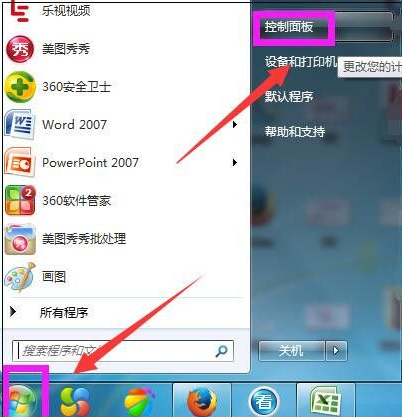我们在使用windows系统的时候有时会遇到一些安全漏洞问题,因此每隔一段时间都需要进行系统更新来进行修复,那么windows系统怎么更新呢,别着急,今天小编就把电脑系统更新教程分享给大家,一起来看看吧。
windows系统怎么更新
1.进入桌面后,我们首先打开【开始菜单】,进入到设置当中。

联想小新开启TPM2.0的方法
想要给电脑流畅安装win11系统使用的话,就需要满足win11系统对于tpm2.0的要求.有网友使用的是联想小新电脑,不知道联想小新怎么开启TPM2.0.下面就教下大家联想小新开启TPM2.0的方法.
2.打开系统设置页面,找到下方【更新和安全】功能。

3.之后我们点击左侧【Windows更新】此时右侧窗口就会出现【检查更新】选项,点击之后若有更新包将会自动完成下载进行安装。

这就是怎样更新Windows的步骤所在,希望可以给大家提供帮助。
以上就是电脑技术教程《怎样更新windows系统的教程》的全部内容,由下载火资源网整理发布,关注我们每日分享Win12、win11、win10、win7、Win XP等系统使用技巧!非uefi安装ubuntu,uefi模式下安装ubuntu教程
有网友因为系统的开发需求等原因,需要在win10系统下继续安装ubuntu双系统,不知道怎么在非uefi安装ubuntu,如果是uefi模式下安装ubuntu又是怎么操作?下面小编就给大家解答下相关的问题.